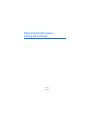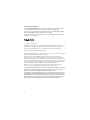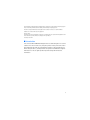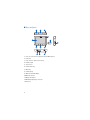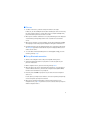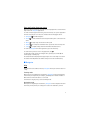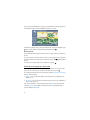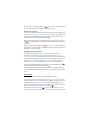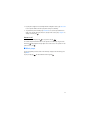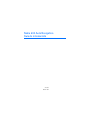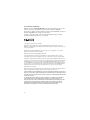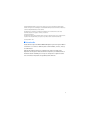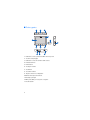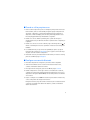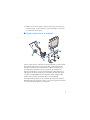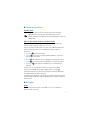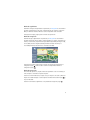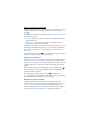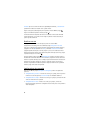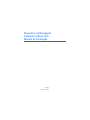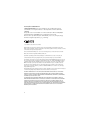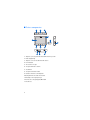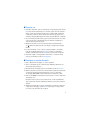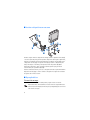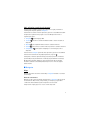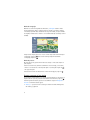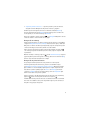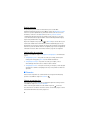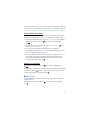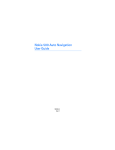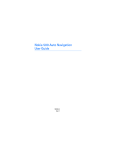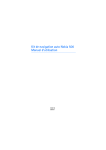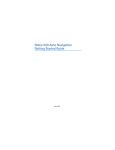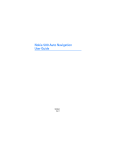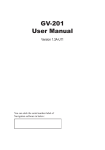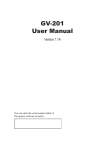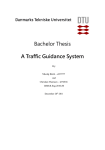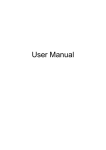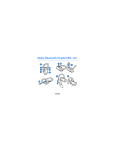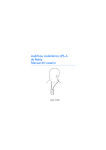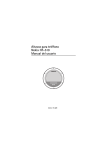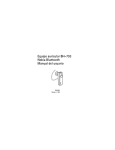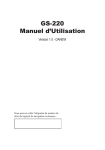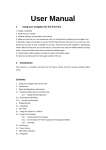Download Nokia 500 Auto Navigation Getting Started Guide
Transcript
Nokia 500 Auto Navigation Getting Started Guide 9206805 Issue 1 EN DECLARATION OF CONFORMITY Hereby, NOKIA CORPORATION declares that this PD-18 product is in compliance with the essential requirements and other relevant provisions of Directive 1999/ 5/EC. The product is in conformity with the limits defined in Directive 2004/104/EC (amending Directive 72/245/EEC), Annex I, paragraph 6.5, 6.6, 6.8 and 6.9. A copy of the Declaration of Conformity can be found at http://www.nokia.com/phones/ declaration_of_conformity/. © 2007 Nokia. All rights reserved. Nokia and Nokia Connecting People are registered trademarks of Nokia Corporation. Other product and company names mentioned herein may be trademarks or tradenames of their respective owners. Portions of the Nokia Maps software are © 1996-2002 The FreeType Project. All rights reserved. Bluetooth is a registered trademark of Bluetooth SIG, Inc. Reproduction, transfer, distribution, or storage of part or all of the contents in this document in any form without the prior written permission of Nokia is prohibited. This product is licensed under the MPEG-4 Visual Patent Portfolio License (i) for personal and noncommercial use in connection with information which has been encoded in compliance with the MPEG-4 Visual Standard by a consumer engaged in a personal and noncommercial activity and (ii) for use in connection with MPEG-4 video provided by a licensed video provider. No license is granted or shall be implied for any other use. Additional information, including that related to promotional, internal, and commercial uses, may be obtained from MPEG LA, LLC. See <http://www.mpegla.com>. Nokia operates a policy of ongoing development. Nokia reserves the right to make changes and improvements to any of the products described in this document without prior notice. TO THE MAXIMUM EXTENT PERMITTED BY APPLICABLE LAW, UNDER NO CIRCUMSTANCES SHALL NOKIA OR ANY OF ITS LICENSORS BE RESPONSIBLE FOR ANY LOSS OF DATA OR INCOME OR ANY SPECIAL, INCIDENTAL, CONSEQUENTIAL OR INDIRECT DAMAGES HOWSOEVER CAUSED. THE CONTENTS OF THIS DOCUMENT ARE PROVIDED "AS IS". EXCEPT AS REQUIRED BY APPLICABLE LAW, NO WARRANTIES OF ANY KIND, EITHER EXPRESS OR IMPLIED, INCLUDING, BUT NOT LIMITED TO, THE IMPLIED WARRANTIES OF MERCHANTABILITY AND FITNESS FOR A PARTICULAR PURPOSE, ARE MADE IN RELATION TO THE ACCURACY, RELIABILITY OR CONTENTS OF THIS DOCUMENT. NOKIA RESERVES THE RIGHT TO REVISE THIS DOCUMENT OR WITHDRAW IT AT ANY TIME WITHOUT PRIOR NOTICE. 2 The availability of particular products and applications and services for these products may vary by region. Please check with your Nokia dealer for details, and availability of language options. This device complies with Directive 2002/95/EC on the restriction of the use of certain hazardous substances in electrical and electronic equipment. Export Controls This device may contain commodities, technology or software subject to export laws and regulations from the US and other countries. Diversion contrary to law is prohibited. 9206805 / Issue 1 EN ■ Introduction You can use the Nokia 500 Auto Navigation device for GPS navigation in a car and outdoors. You can also make calls, view photos, watch videos, and listen to music. This guide briefly describes the setup and basic features of the navigation device. Before using the device, carefully read the user guide on the DVD that is supplied with the device. The user guide provides important safety and maintenance information. 3 ■ Keys and parts 1 2 3 4 5 9 10 6 7 11 12 8 13 1. Cover of connector for an optional external GPS antenna 2. Power key 3. Cover of stereo audio-out connector 4. Indicator light 5. Touch screen 6. Volume down key 7. Menu key 8. Volume up key 9. Memory card with adapter 10.Memory card slot 11.Main power switch 12.Mini USB port/charger connector 13.Reset key 4 ■ First use 1. To switch on the device, slide the main power switch to the right. In daily use, use the standby mode instead of switching the device off. This way the device starts up faster. To set the device to (or to exit) the standby mode, press and hold the power key for about 3 seconds. 2. When you are asked to calibrate the screen, tap and briefly press the displayed crosshair with your finger. Repeat this as the crosshair moves around the screen. 3. When you are asked to select the language, tap the desired language and The language is used for display texts and spoken navigation instructions. . 4. Carefully read and accept the displayed safety notice, and tap the right arrow. The Navigator application starts and the map view is displayed. Now you can start to use the device. 5. To set the date and time (including time zone and daylight saving), press the menu key, and tap Setup. ■ Set up Bluetooth connection 1. Switch on the navigation device and your compatible mobile phone. 2. Activate the Bluetooth feature on your phone. See the user guide of your phone for instructions. 3. On the navigation device, press the menu key, and tap Phone. 4. When the device asks you to start pairing from your phone, set your phone to search for Bluetooth devices, and select the navigation device (Nokia PND) from the list of found devices on your phone. 5. Enter the passcode 0000 on your phone to pair and connect the navigation device to it. In some phones you may need to make the connection separately after pairing. See the user guide of your phone for details. 6. When you are asked to download the contacts from your phone to the navigation device, tap Yes if you want to use the contacts saved in your phone with the navigation device. 5 ■ Install the device in a car 2 3 5 4 1 6 Attach the mobile holder to the mounting device using the supplied screw (1), and snap the protection plate into place. To attach the mounting device to the windscreen, carefully push the locking lever toward the cup (2). Insert the navigation device into the mobile holder (3), and press the device backwards so that the two arms of the holder lock the device in place (4). (To release the device, push the arms.) To adjust the vertical or horizontal position, use the screws (5) and (6). To charge the internal battery, connect the supplied charger to the mini USB port on the navigation device, and insert the charger plug into the 12 V cigarette lighter socket of your car. ■ Basic operation Touch screen To use most features of the device, tap the screen with your finger. Important: Avoid scratching the touch screen. Never use a pen or pencil or other sharp objects to write on the touch screen. 6 Open applications from map screen When you switch on the device, the map screen is displayed. This screen shows the map view of the Navigator application. To show or hide the application menu, press the menu key. To open an application from the menu, tap its icon. The device includes the following applications: • Navigator ( ) for GPS navigation • Phone ( ) to make and answer calls using the mobile phone connected to the device • Music ( ) to play songs saved on the memory card • Gallery ( ) to view photos and watch video clips saved on the memory card • Setup ( ) to adjust settings and view information about the device To return to Navigator from other applications, press the menu key. To return to the previous screen in any application, tap . To adjust the volume for the current application, press (or press and hold) the volume up (+) or down (-) key. The status indicators displayed in the upper right corner of the map screen show the status of the GPS, Bluetooth and the charge level of the internal battery. ■ Navigator Map When the device has a GPS connection, Navigator shows your current location on a map. Tracking mode When you are not navigating to a destination, Navigator is in the tracking mode. In this mode, the map shows, for example, your GPS position and the number of GPS satellites to which the device is connected. To browse the map, tap it to go to the browsing mode. Navigation mode When you are navigating to a destination, Navigator is in the navigation mode. In this mode, the map shows, for example, the route to the destination, current 7 street, next street (and distance to it), speed, estimated time of arrival, distance to the destination, and average speed (if this function is set to on). To browse the map, tap it to go to the browsing mode. To stop the navigation, tap . To access the functions available during navigation, tap . Browsing mode In the browsing mode, the bottom of the screen is orange, and north is always on the top. To select a location, zoom the map in or out if necessary, and move the map with your finger until the cursor points to the desired location. Tap and the desired option. To return to the tracking mode or the navigation screen, tap . Search for and navigate to a destination You can search for a destination, for example, to navigate to it, to show it on the map, or to save it for later use. To return to the previous screen, tap . To navigate to a destination, press the menu key, and tap Navigator > Destination and one of the following: • Address — you can enter the address of the destination. See “Navigate to an address,” p. 9. • POI search — you can search for the desired point of interest. See “Navigate to a point of interest,” p. 9. You can also navigate to a recently visited location (Recent), a previously saved location (Favourites), or an address saved with a name in your phonebook if it contains addresses (Contacts). 8 After you have set up the destination, tap and Navigate. The device calculates the route to the destination and enters the navigation mode. Navigate to an address To search for an address to which you want to navigate, press the menu key, and tap Navigator > Destination > Address. To select the country, city (or postal code), street, and house number (optional), tap the fields one by one, and enter the information in this order using the displayed keypad. Enter characters until you have narrowed down the search to only one result, or tap and the desired address on the list. To scroll through the list, tap the up or down arrow. When you have found the address, tap in the Find address screen, and tap the desired option. You can navigate to the address, add it to a route (Via), save it as a bookmark, or view it on the map. Navigate to a point of interest You can search for a point of interest located near the desired location. To navigate to a point of interest, press the menu key, and tap Navigator > Destination > POI search. The starting point (usually your current location) of the search is shown at the top of the screen. To change the starting point, tap Where? and then Address to enter the address, Favourites to select a previously saved address, or GPS position to set your current location as the starting point. Tap the category and subcategory for the point of interest. Alternatively, tap enter the name of the point of interest, and tap . , A list of found points of interest is displayed. The list is sorted by the distance to the starting point. Tap the desired point of interest and the option that you want to use. Plan a route You can plan your route in advance, also without GPS connection. To plan a route, press the menu key, and tap Navigator > Destination. Select the start point for the route in the same way as a destination, and add it to the route (Via). When you tap Via, Destination list is displayed. To add a waypoint to the route, tap +, and select the location in the same way as a destination. To delete a stopover from the trip, tap the stopover on the list and . After you have set up the route, tap and Routing. After the route has been calculated, a route summary is displayed. To view a detailed waylist, tap the right 9 arrow. To view the waypoints on the map, tap the right arrow again. To move to the previous or next waypoint, tap the arrow at the left or right side of the waypoint name. To return to the previous screen, tap the left arrow. Navigation settings Press the menu key, and tap Navigator > Settings and one of the following: • General settings — You can select, for example, a voice for navigation instructions (VoiceSkin), the distance unit. • Map settings — You can select, for example, the 2D or 3D view and toggle between the night and day modes. • Route settings — You can select, for example, the desired mode of transportation and define the routing settings, such as allow or avoid motorways. ■ Call handling To connect the device to your phone using Bluetooth wireless technology, press the menu key, and tap Phone > . Call a saved contact To call a contact that you have downloaded from your mobile phone, press the menu key, and tap Phone > Contacts. Enter the desired name using the displayed keypad. Tap or the name list. To view the phone numbers saved with a name, tap the name. To call a phone number, tap it. To change the way contacts are sorted, or to download contacts from the currently connected mobile phone, press the menu key, and tap Phone > Settings > Sort order of contacts or Contacts download. Other calling methods To make a call, you can also use other dialling methods. Press the menu key, tap Phone, and proceed in one of the following ways: • To enter the phone number, tap Dial pad, and key in the number. To call the number, tap . To end the call, tap . • To call the last dialled number, tap Dial pad > 10 , or tap Call register > Redial. • If your phone supports voice dialling with the navigation device, tap Voice dial to call a phone number saved in your phone using voice dialling. • To speed dial a phone number, tap Favourites to access the speed dial list. To make a call, tap the desired contact. To assign a new contact, tap <assign>. To change a contact, tap . Answer a call To answer an incoming call, tap . To reject the call, tap . To view the map and minimise the in-call options screen during a call, press the menu key. is displayed in the top right corner of the screen. To open the in-call options screen, tap . ■ Music player To play songs that you have saved on the memory card, press the menu key, and tap Music. To play a song, tap , the desired folder and song, and . 11 Notes 12 Nokia 500 Auto Navigation Guía de introducción 9206805 Edición 1 ESP DECLARACIÓN DE CONFORMIDAD Mediante la presente, NOKIA CORPORATION declara que el producto PD-18 cumple con los requisitos esenciales y otras disposiciones pertinentes de la Directiva 1999/5/EC. Este producto se adapta a los límites definidos en la Directiva 2004/104/EC (que modifica la Directiva 72/245/EEC), Anexo I, párrafos 6.5, 6.6, 6.8 y 6.9. Se puede consultar una copia de la Declaración de Conformidad, en inglés, en http:// www.nokia.com/phones/declaration_of_conformity/. © 2007 Nokia. Todos los derechos reservados. Nokia y Nokia Connecting People son marcas registradas de Nokia Corporation. Otros nombres de productos y compañías aquí mencionados pueden ser marcas comerciales o nombres comerciales de sus respectivos propietarios. Algunas partes del software Nokia Maps están con las protecciones de copyright © 1996-2002 The FreeType Project. Todos los derechos reservados. Bluetooth es una marca registrada de Bluetooth SIG, Inc. Se prohíbe la duplicación, la transferencia, la distribución o el almacenamiento parcial o total del contenido de este documento, de cualquier manera, sin el consentimiento previo por escrito de Nokia. Este producto está autorizado en virtud de la Licencia en Cartera de Patentes MPEG-4 Visual I) para uso personal y no comercial en relación con la información codificada por un consumidor que se dedica a una actividad personal y no comercial, de acuerdo con el Estándar Visual MPEG-4 y II) para uso en relación con el video MPEG-4 provisto por un proveedor de videos autorizado. No se otorga ninguna licencia para otro tipo de uso ni se la considerará implícita. Se puede obtener información adicional de MPEG LA, LLC, incluida la información acerca de usos promocionales, internos y comerciales. Acceda a <http:// www.mpegla.com> (en inglés). Nokia cuenta con una política de desarrollo continuo. Nokia se reserva el derecho de introducir cambios y mejoras en cualquiera de los productos descritos en este documento sin previo aviso. SEGÚN EL MÁXIMO ALCANCE PERMITIDO POR LA LEGISLACIÓN VIGENTE, EN NINGUNA CIRCUNSTANCIA, NOKIA O SUS LICENCIANTES SERÁN RESPONSABLES DE LAS PÉRDIDAS DE DATOS O DE GANANCIAS NI DE LOS DAÑOS ESPECIALES, INCIDENTALES, RESULTANTES O INDIRECTOS, INDEPENDIENTEMENTE DE CÓMO HAYAN SIDO CAUSADOS. EL CONTENIDO DE ESTE DOCUMENTO SE PROVEE “TAL COMO ESTÁ”. A MENOS QUE LO REQUIERA LA LEGISLACIÓN VIGENTE, NO SE OTORGARÁ NINGUNA GARANTÍA, SEA EXPRESA O IMPLÍCITA, EN RELACIÓN CON LA PRECISIÓN, LA CONFIABILIDAD O EL CONTENIDO DE ESTE DOCUMENTO, INCLUIDAS, CON MERO CARÁCTER ENUNCIATIVO, LAS GARANTÍAS IMPLÍCITAS DE COMERCIALIZACIÓN Y DE IDONEIDAD PARA UN FIN DETERMINADO. NOKIA SE RESERVA EL DERECHO DE MODIFICAR ESTE DOCUMENTO O DISCONTINUAR SU USO EN CUALQUIER MOMENTO SIN PREVIO AVISO. 2 La disponibilidad de productos específicos y de aplicaciones y servicios para dichos productos puede variar de una región a otra. Comuníquese con su distribuidor Nokia para obtener información adicional y consultar la disponibilidad de opciones de idiomas. Este dispositivo es compatible con la Directiva 2002/95/EC, sobre la restricción de uso de ciertas sustancias peligrosas en los equipos eléctricos y electrónicos. Control de exportaciones Este dispositivo puede contener materias primas, tecnología o software sujetos a leyes y regulaciones de exportación de los Estados Unidos y otros países. Se prohíbe su desvío contraviniendo las leyes. 9206805/ Edición 1 ESP ■ Introducción Puede utilizar el dispositivo Nokia 500 Auto Navigation para la navegación GPS en el automóvil o en exteriores. También puede realizar llamadas, ver fotos, videos y escuchar música. Esta guía describe brevemente las configuraciones y funciones básicas del dispositivo de navegación. Antes de utilizar el dispositivo, lea cuidadosamente el manual del usuario del DVD que se incluye en el dispositivo. La guía del usuario ofrece información importante de seguridad y mantenimiento. 3 ■ Teclas y partes 1 2 3 4 5 9 10 6 7 11 12 8 13 1. Cubierta de conector para antena GPS externa opcional 2. Tecla Encender / Apagar 3. Cubierta de conector de salida de audio estéreo 4. Indicador luminoso 5. Pantalla táctil 6. Tecla bajar volumen 7. Tecla Menú 8. Tecla subir volumen 9. Tarjeta de memoria con adaptador 10.Ranura de la tarjeta de memoria 11.Interruptor principal 12.Mini puerto UBS / conector para el cargador 13.Tecla Restaurar 4 ■ Cuando se utiliza por primera vez 1. Para encender el dispositivo, deslice el interruptor principal hacia la derecha. Para uso diario, utilice el modo standby en lugar de apagar el dispositivo. De esta forma, el dispositivo se iniciará más rápidamente. Para configurar el dispositivo en modo standby (o para salir de él), mantenga pulsada la tecla Encender / Apagar durante aproximadamente 3 segundos. 2. Cuando se le solicite calibrar la pantalla, pulse el punto de mira que se muestra. Repita este procedimiento mientras el punto de mira se desplaza por la pantalla. 3. Cuando se le solicite seleccionar el idioma, toque el idioma que desee y . El idioma es utilizado para los textos en pantalla e instrucciones de navegación habladas. 4. Lea cuidadosamente y acepte la nota de seguridad que aparece y toque la flecha derecha. La aplicación Navegador se inicia y aparece la vista de mapa. Ya puede comenzar a utilizar el dispositivo. 5. Para definir la fecha y la hora (incluida la zona horaria y el horario de verano), pulse la tecla Menú y toque Configurac. ■ Configurar una conexión Bluetooth 1. Encienda el dispositivo de navegación y su teléfono móvil compatible. 2. Active la función Bluetooth en el teléfono. Para obtener instrucciones, consulte el manual del usuario del teléfono. 3. En el dispositivo de navegación, pulse la tecla Menú y toque Teléfono. 4. Cuando el dispositivo le solicite que comience a vincular desde el teléfono, configure su teléfono para que busque dispositivos Bluetooth y seleccione el dispositivo de navegación (Nokia PND) de la lista de dispositivos encontrados en el teléfono. 5. Ingrese el código de acceso 0000 en su teléfono para realizar la vinculación y conecte el dispositivo de navegación al teléfono. En algunos teléfonos, luego de realizar la vinculación, tal vez deba efectuar la conexión por separado. Para obtener más detalles, consulte el manual del usuario de su teléfono. 5 6. Cuando se le solicite descargar los contactos de su teléfono al dispositivo de navegación, toque Sí si desea utilizar los contactos guardados en su teléfono con el dispositivo de navegación. ■ Instalar el dispositivo en un automóvil 2 3 5 4 1 6 Instale el soporte móvil en el dispositivo de montaje utilizando el tornillo incluido (1) y asegure la placa de protección en su sitio. Para instalar el dispositivo de montaje en el parabrisas, pulse cuidadosamente la palanca de bloqueo que se encuentra sobre la goma de succión hacia la goma de succión (2). Inserte el dispositivo de navegación en el soporte móvil (3) y pulse el dispositivo hacia la parte posterior del soporte de manera que los dos brazos del dispositivo queden colocados en su lugar (4). (Para liberar el dispositivo, empuje los brazos). Para ajustar la posición vertical u horizontal, utilice los tornillos (5) y (6). Para cargar la batería interna, conecte el cargador que se incluye al mini puerto USB del dispositivo de navegación e inserte el conector del cargador en la toma de 12 V del encendedor de cigarrillos de su automóvil. 6 ■ Funcionamiento básico Pantalla táctil Para utilizar la mayoría de las funciones del dispositivo, toque la pantalla. Importante: Evite rayar la pantalla táctil. Nunca utilice lápices o bolígrafos verdaderos ni ningún otro objeto puntiagudo para escribir en la pantalla táctil. Abrir las aplicaciones desde la pantalla de mapa Cuando enciende el dispositivo, aparece la pantalla de mapa. Esta pantalla muestra la vista de mapa de la aplicación Navegador. Para ver u ocultar el menú de aplicaciones, pulse la tecla Menú. Para abrir una aplicación del menú, toque el ícono. El dispositivo incluye las siguientes aplicaciones: • Navegador ( ) para navegación GPS • Teléfono ( ) para realizar y contestar llamadas mediante la conexión del teléfono móvil al dispositivo • Música ( ) para reproducir canciones guardadas en la tarjeta de memoria • Galería ( ) para ver fotos y videoclips guardados en la tarjeta de memoria • Configurac. ( dispositivo ) para ajustar las configuraciones y ver información del Para volver al Navegador desde otras aplicaciones, pulse la tecla Menú. Para volver a la pantalla anterior desde cualquier aplicación, toque . Para ajustar el volumen de la aplicación actual, pulse (o mantenga pulsada) la tecla subir volumen (+) o bajar volumen (-). Los indicadores de estado que se encuentran en la esquina superior derecha de la pantalla de mapa muestran el estado del GPS, Bluetooth y el nivel de carga de la batería interna. ■ Navegador Mapa Cuando el dispositivo tiene una conexión GPS, el Navegador le muestra su ubicación actual en el mapa. 7 Modo de seguimiento Cuando no navegue a ningún destino en particular, el Navegador se encontrará en modo de seguimiento. En este modo, el mapa muestra, por ejemplo, su posición GPS y el número de satélites GPS a los cuales el dispositivo está conectado. Para explorar el mapa, tóquelo para ir al modo de exploración. Modo de navegación Cuando navegue a algún destino en particular, el Navegador se encontrará en modo de navegación. En este modo, el mapa muestra, por ejemplo, la ruta hacia el destino, la calle actual, la próxima calle (y la distancia que falta para llegar a ella), la velocidad, la hora de llegada estimada, la distancia hasta el destino y la velocidad promedio (si esta función se encuentra activada). Para explorar el mapa, tóquelo para ir al modo de exploración. Para detener la navegación, toque . Para acceder a las funciones disponibles durante la navegación, toque . Modo de exploración En el modo de exploración, la parte inferior de la pantalla es de color naranja y el norte siempre se encuentra en la parte superior. Para seleccionar una ubicación, acerque o aleje el mapa si es necesario y mueva el mapa con su dedo hasta que el cursor apunte a la ubicación deseada. Toque y la opción deseada. Para volver al modo de seguimiento o a la pantalla de navegación, toque . 8 Buscar y navegar hacia un destino Puede buscar un destino para, por ejemplo, navegar hacia él, mostrarlo en el mapa o guardarlo y utilizarlo en otro momento. Para volver a la pantalla anterior, toque . Para navegar a un destino, pulse la tecla Menú y toque Navegador > Destino y una de las siguientes opciones: • Dirección — puede ingresar la dirección de destino. Consulte “Navegar hacia una dirección”, pág. 9. • Búsqueda de PDI — puede buscar el punto de interés deseado. Consulte “Navegar hacia un punto de interés”, pág. 9. También puede navegar hacia alguna ubicación visitada recientemente (Reciente), una ubicación guardada anteriormente (Favoritos), o a una dirección guardada con un nombre en el directorio, en el caso de que éste contenga direcciones (Contactos). Luego de definir el destino, toque y Navegar. El dispositivo calcula la ruta que lleva hacia ese destino e ingresa el modo de navegación. Navegar hacia una dirección Para buscar una dirección hacia la que desee navegar, pulse la tecla Menú y toque Navegador > Destino > Dirección. Para seleccionar el país, la ciudad (o código postal), la calle y el número de una casa (opcional), toque los campos uno por uno e ingrese la información en este orden por medio del teclado que se muestra en pantalla. Ingrese los caracteres hasta limitar la búsqueda a sólo un resultado, o toque la dirección deseada en la lista. Para desplazarse a través de la lista, toque las flechas hacia arriba o hacia abajo. y Una vez que haya encontrado la dirección, toque en la pantalla Buscar dirección y toque la opción deseada. Puede navegar hacia la dirección, agregarla a una ruta (Vía), guardarla como favorito o verla en el mapa. Navegar hacia un punto de interés Puede buscar un punto de interés ubicado cerca de la ubicación deseada. Para navegar hacia un punto de interés, pulse la tecla Menú y toque Navegador > Destino > Búsqueda de PDI. El punto inicial de búsqueda (generalmente su ubicación actual) se muestra en la parte superior de la pantalla. Para cambiar el punto inicial, toque ¿Dónde? y luego Dirección para ingresar la dirección, 9 Favoritos para seleccionar una dirección guardada previamente, o Posición GPS para definir su ubicación actual como el punto inicial. Toque la categoría y subcategoría para el punto de interés. O bien, toque ingrese el nombre del punto de interés y toque . , Se muestra una lista de puntos de interés encontrados. La lista está ordenada según la distancia con el punto inicial. Toque el punto de interés deseado y la opción que desea utilizar. Planificar una ruta Puede planificar una ruta con anticipación, aún sin conexión GPS. Para planificar una ruta, pulse la tecla Menú y toque Navegador > Destino. Seleccione el punto inicial para la ruta de la misma forma que para un destino y agréguelo a la ruta (Vía). Cuando toca Vía, se muestra Lista de destinos. Para agregar un punto de trayecto a la ruta, toque + y seleccione la ubicación de la misma forma que un destino. Para eliminar un punto del trayecto del viaje, toque el punto del trayecto en la lista y . Luego de definir la ruta, toque y Enrutamiento. Luego de calcular la ruta, se mostrará un resumen de ruta. Para ver los detalles, toque la flecha de la derecha. Para ver los puntos del trayecto en el mapa, toque nuevamente la flecha derecha. Para moverse al punto de trayecto anterior o siguiente, toque la flecha de la derecha o izquierda del nombre del punto de trayecto. Para volver a la pantalla anterior, toque la flecha de la izquierda. Configuraciones de navegación Pulse la tecla Menú y toque Navegador > Configurac. y una de las siguientes opciones: • Configuraciones generales — Puede seleccionar, por ejemplo, una voz para las instrucciones de navegación (Seleccionar voz) o la unidad de distancia. • Configuraciones de mapa — Puede seleccionar, por ejemplo, las vistas 2D ó 3D entre los modos de noche y de día. • Configuraciones de ruta — Puede seleccionar, por ejemplo, el modo de transporte deseado y definir las configuraciones de ruta, tales como permitir o evitar autopistas. 10 ■ Manejo de llamadas Para conectar el dispositivo a su teléfono utilizando la tecnología inalámbrica Bluetooth, pulse la tecla Menú y toque Teléfono > . Llamar a un contacto guardado Para llamar a un contacto que descargó de su teléfono móvil, pulse la tecla Menú y toque Teléfono > Contactos. Ingrese el nombre deseado con el teclado que se muestra en pantalla. Toque o la lista de nombres. Para ver los números telefónicos guardados con un nombre, toque el nombre. Para llamar a un número telefónico, tóquelo. Para cambiar el orden de clasificación de los contactos, o descargar contactos del teléfono móvil conectado actualmente, pulse la tecla Menú y toque Teléfono > Configurac. > Orden clasific. contactos o Descarga de contactos. Otros métodos de llamada Para realizar una llamada, también puede utilizar otros métodos. Pulse la tecla Menú, toque Teléfono y proceda de alguna de las siguientes maneras: • Para ingresar el número telefónico, toque Teclado marc. y escriba el número. Para llamar al número, toque . Para finalizar la llamada, toque . • Para llamar al último número marcado, toque Teclado marc. > Registro llam. > Remarcar. , o toque • Si su teléfono admite marcación por voz con el dispositivo de navegación, toque Marcación voz para llamar a un número guardado en el teléfono mediante marcación por voz. • Para marcar rápidamente un número telefónico, toque Favoritos para acceder a la lista de marcación rápida. Para realizar una llamada, toque el contacto deseado. Para asignar un nuevo contacto, toque <Asignar>. Para cambiar un contacto, toque . Contestar una llamada Para contestar una llamada entrante, toque toque . . Para rechazar la llamada, Para ver el mapa y minimizar la pantalla de opciones durante la llamada, pulse la tecla Menú. se muestra en el ángulo superior derecho de la pantalla. Para abrir la pantalla de opciones durante la llamada, toque . 11 ■ Reproductor de música Para reproducir canciones guardadas en la tarjeta de memoria, pulse la tecla menú y toque Música. Para reproducir una canción, toque 12 , la carpeta deseada y la canción y . Dispositivo de Navegação Automotiva Nokia 500 Manual de Introdução 9206805 Edição nº 1 PT-BR DECLARAÇÃO DE CONFORMIDADE A NOKIA CORPORATION declara, neste instrumento, que o produto PD-18 está em conformidade com as exigências básicas e outros dispositivos relevantes da Diretiva 1999/5/EC. Este produto está em conformidade com os limites definidos na Diretiva 2004/104/EC (emenda da Diretiva 72/245/EEC), Anexo I, parágrafos 6.5, 6.6, 6.8 e 6.9. Para obter uma cópia da Declaração de Conformidade, acesse o site, em inglês, http:// www.nokia.com/phones/declaration_of_conformity/. © 2007 Nokia. Todos os direitos reservados. Nokia, Nokia Connecting People e Nokia Care são marcas registradas ou não da Nokia Corporation. Outros nomes de produto e empresa, mencionados neste manual, podem ser marcas comerciais ou nomes comerciais de seus respectivos proprietários. Partes do software Nokia Maps são © 1996-2002 The FreeType Project. Todos os direitos reservados. Bluetooth é uma marca registrada da Bluetooth SIG, Inc. É proibida a reprodução, transferência, distribuição ou armazenamento, no todo ou em parte, do conteúdo deste documento, de qualquer forma, sem a prévia autorização por escrito da Nokia. Este produto é licenciado sob a Licença da Carteira de Patentes Visuais da MPEG-4 (i) para uso pessoal e não comercial relacionado a informações codificadas de acordo com o Padrão Visual MPEG-4, para um consumidor que desempenhe atividades pessoais e não comerciais e (ii) para uso relacionado a vídeos MPEG-4 fornecidos por um provedor de vídeo licenciado. Nenhuma licença é concedida ou deve ser inferida com relação a qualquer outro uso. Informações adicionais, incluindo as relacionadas a usos promocionais, comerciais e internos, poderão ser obtidas da MPEG LA, LLC. Consulte o site, em inglês, <http://www.mpegla.com>. A Nokia adota uma política de desenvolvimento contínuo. A Nokia reserva-se o direito de fazer alterações e melhorias em qualquer dos produtos descritos neste documento sem aviso prévio. NO LIMITE PERMITIDO PELA LEI APLICÁVEL, NEM A NOKIA NEM QUALQUER DE SEUS LICENCIANTES PODERÃO SER, EM HIPÓTESE ALGUMA, RESPONSABILIZADOS POR QUAISQUER PERDAS DE DADOS, LUCROS OU LUCROS CESSANTES, NEM POR DANOS EXTRAORDINÁRIOS, INCIDENTAIS, CONSEQÜENTES OU INDIRETOS, SEJA QUAL FOR A CAUSA. O CONTEÚDO DESTE DOCUMENTO É FORNECIDO “NO ESTADO EM QUE SE ENCONTRA” E DEVE SER INTERPRETADO DE MANEIRA LITERAL. SALVO NOS CASOS EM QUE A LEI EM VIGOR O EXIJA, NENHUMA GARANTIA DE QUALQUER ESPÉCIE, SEJA EXPRESSA OU IMPLÍCITA, INCLUINDO, ENTRE OUTRAS, AS GARANTIAS IMPLÍCITAS DE COMERCIALIZAÇÃO E ADEQUAÇÃO PARA UMA FINALIDADE ESPECÍFICA, SERÁ OFERECIDA EM RELAÇÃO À PRECISÃO, À CONFIABILIDADE OU AO CONTEÚDO DESTE DOCUMENTO. A NOKIA RESERVA-SE O DIREITO DE REVISAR ESTE DOCUMENTO OU DE EXCLUÍ-LO A QUALQUER MOMENTO, SEM AVISO PRÉVIO. 2 A disponibilidade de determinados produtos, seus aplicativos e serviços pode variar conforme a região. Verifique, com o revendedor Nokia, os detalhes e a disponibilidade de opções de idioma. Este dispositivo está em conformidade com a Diretiva 2002/95/EC quanto à restrição ao uso de determinadas substâncias perigosas em equipamentos elétricos e eletrônicos. Controles de exportação Este dispositivo contém produtos, tecnologia ou software sujeitos às leis e regulamentos de exportação dos Estados Unidos da América e outros países. Proíbe-se qualquer uso contrário às referidas leis. 9206805 / Edição nº 1 ■ Apresentação Você pode usar o dispositivo de Navegação Automotiva Nokia 500 para navegação GPS no carro e ao ar livre. Também pode fazer chamadas, ver fotos, assistir a vídeos e ouvir música. Este manual descreve brevemente a configuração e os recursos básicos do dispositivo de navegação. Antes de usar o dispositivo, leia com atenção o manual do usuário no DVD fornecido com o dispositivo. O manual do usuário fornece informações importantes sobre segurança e manutenção. 3 ■ Teclas e componentes 1 2 3 4 5 9 10 6 7 11 12 8 13 1. Tampa do conector para uma antena GPS externa opcional 2. Botão Liga/Desliga 3. Tampa do conector de saída de áudio estéreo 4. Luz indicadora 5. Tela sensível ao toque 6. Tecla para diminuir o volume 7. Tecla Menu 8. Tecla para aumentar volume 9. Cartão de memória com adaptador 10.Compartimento do cartão de memória 11.Interruptor de energia principal 12.Conector do carregador/porta Mini USB 13.Tecla Reset 4 ■ Primeiro uso 1. Para ligar o dispositivo, deslize o interruptor de energia principal para a direita. Se você for utilizá-lo diariamente, use o modo de espera em vez de desligá-lo. Assim, o tempo de inicialização do dispositivo será mais rápido. Para definir o dispositivo no modo de espera ou para sair do modo de espera, pressione e mantenha o botão Liga/Desliga pressionado por aproximadamente 3 segundos. 2. Ao ser solicitado para calibrar a tela, toque e pressione brevemente com o dedo o cursor de mira que é exibido. Repita esse procedimento à medida que o cursor de mira se movimenta na tela. 3. Quando for solicitado a selecionar o idioma, toque no idioma desejado e em . O idioma é usado para textos de exibição e instruções de navegação faladas. 4. Leia atenciosamente e aceite o aviso de segurança exibido e, em seguida, toque na seta direita. O aplicativo Navigator é iniciado e a visualização de mapa é exibida. Nesse momento, você pode começar a usar o dispositivo. 5. Para definir a data e a hora (incluindo o fuso horário e o horário de verão), pressione a tecla Menu e toque em Configuração. ■ Configurar a conexão Bluetooth 1. Ligue o dispositivo de navegação e o celular compatível. 2. Ative o recurso Bluetooth no celular. Consulte o Manual do Usuário do seu telefone para obter instruções. 3. No dispositivo de navegação, pressione a tecla Menu e toque em Telefone. 4. Quando o dispositivo solicitar o início do pareamento a partir do celular, defina o celular para procurar dispositivos Bluetooth e selecione o dispositivo de navegação (Nokia PND) na lista de dispositivos localizados no celular. 5. Digite a senha 0000 no celular para fazer o pareamento e conecte o dispositivo de navegação a ele. Em alguns telefones, talvez seja necessário fazer a conexão separadamente após o pareamento. Consulte o Manual do Usuário do seu telefone para obter detalhes. 6. Quando for solicitado que você faça o download dos contatos do celular para o dispositivo de navegação, toque em Sim se quiser usar os contatos salvos no telefone com o dispositivo de navegação. 5 ■ Instalar o dispositivo em um carro 2 3 5 4 1 6 Prenda o suporte móvel ao dispositivo de fixação usando o parafuso fornecido (1) e encaixe a placa de proteção. Para prender o dispositivo de fixação ao pára-brisa, empurre com cuidado a alavanca de travamento em direção à ventosa (2). Insira o dispositivo de navegação no suporte móvel (3) e pressione o dispositivo para trás, de modo que os dois braços do suporte travem o dispositivo (4). (Para desprender o dispositivo, puxe esses braços.) Para ajustar a posição vertical ou horizontal, use os parafusos (5) e (6). Para trocar a bateria interna, conecte o carregador fornecido à porta mini USB no dispositivo de navegação e insira o cabo do carregador no soquete do acendedor de cigarros de 12 V do seu carro. ■ Operação básica Tela sensível ao toque Para usar a maioria dos recursos do dispositivo, toque na tela com o dedo. Importante: Evite causar arranhões na tela sensível ao toque. Nunca use uma caneta ou um lápis (ou outros objetos pontiagudos) para escrever na tela sensível ao toque. 6 Abrir aplicativos a partir da tela de mapa A tela de mapa é exibida logo depois que o dispositivo é ligado, mostrando a visualização de mapa do aplicativo Navigator. Para mostrar ou ocultar o menu de aplicativos, pressione a tecla Menu. Para abrir um aplicativo a partir do menu, toque no seu ícone. O dispositivo inclui os seguintes aplicativos: • Navigator ( ) para navegação GPS • Telefone ( ) para fazer e atender chamadas usando o celular conectado ao dispositivo • Música ( ) para reproduzir músicas salvas no cartão de memória • Galeria ( ) para ver fotos e assistir a videoclipes salvos no cartão de memória • Configuração ( dispositivo ) para ajustar configurações e ver informações sobre o Para retornar ao Navigator a partir de outros aplicativos, pressione a tecla Menu. Para retornar à tela anterior em qualquer aplicativo, toque em . Para ajustar o volume do aplicativo atual, pressione (ou pressione e mantenha pressionada) a tecla para aumentar o volume (+) ou para diminuir o volume (-). Os indicadores de status exibidos no canto superior direito da tela do mapa mostram o status da conexão GPS, Bluetooth, bem como o nível de carga da bateria interna. ■ Navigator Mapa Quando o dispositivo tiver uma conexão GPS, o Navigator mostrará o local atual em um mapa. Modo de rastreamento Quando você não estiver navegando até um destino, o Navigator estará no modo de rastreamento. Nesse modo, o mapa mostra, por exemplo, a posição GPS e o número de satélites GPS aos quais o dispositivo está conectado. Para procurar o mapa, toque nele e acesse o modo de procura. 7 Modo de navegação Quando você estiver navegando até um destino, o Navigator estará no modo de navegação. Nesse modo, o mapa mostra, por exemplo, a rota para o destino, a rua atual, a próxima rua (e a distância até ela), a velocidade, o tempo estimado de chegada, a distância até o destino e a velocidade média (se essa função estiver ativada). Para procurar o mapa, toque nele e acesse o modo de procura. Para interromper a navegação, toque em . Para acessar as funções disponíveis durante a navegação, toque em . Modo de procura No modo de procura, a parte inferior da tela é laranja e o norte está sempre na parte superior. Para selecionar um local, aumente ou diminua o zoom no mapa, se necessário, e mova-o com o dedo até o cursor apontar para o local desejado. Toque em e na opção desejada. Para retornar ao modo de rastreamento ou à tela de navegação, toque em . Procurar e navegar até um destino Você pode procurar um destino, por exemplo, para navegar até ele, mostrá-lo no mapa ou salvá-lo para uso posterior. Para retornar à tela anterior, toque em . Para navegar até um destino, pressione a tecla Menu e toque em Navigator > Destino e escolha uma destas opções: • Endereço — é possível inserir o endereço do destino. Consulte “Navegar até um endereço”, página 9. 8 • Pesquisa de pontos de interesse — é possível procurar o ponto de interesse desejado. Consulte “Navegar até um ponto de interesse”, página 9. Também é possível navegar até um local recentemente visitado (Recentes), um local anteriormente salvo (Favoritos) ou um endereço salvo com um nome na sua agenda, se ela contiver endereços (Contatos). Depois de configurar o destino, toque em e em Navegar. O dispositivo calcula a rota até o destino e entra no modo de navegação. Navegar até um endereço Para procurar um endereço no qual você deseja navegar, pressione a tecla Menu e toque em Navigator > Destino > Endereço. Para selecionar o país, a cidade (ou CEP), a rua e o número do edifício/casa (opcional), toque nos campos um por um e insira as informações nessa ordem, usando o teclado exibido. Insira caracteres até refinar a pesquisa a apenas um resultado ou toque em e no endereço desejado na lista. Para percorrer a lista, toque na seta para cima ou para baixo. Quando encontrar o endereço, toque em na tela Localizar endereço e toque na opção desejada. É possível navegar até o endereço, adicioná-lo a uma rota (Via), salvá-lo como marcador ou visualizá-lo no mapa. Navegar até um ponto de interesse Você pode procurar um ponto de interesse próximo ao local desejado. Para navegar até um ponto de interesse, pressione a tecla Menu e toque em Navigator > Destino > Pesquisa de pontos de interesse. O ponto de partida (que costuma ser o local atual) da pesquisa aparece na parte superior da tela. Para alterar o ponto de partida, toque em Onde? e em Endereço para inserir o endereço, Favoritos para selecionar um endereço salvo ou Posição GPS para definir o local atual como ponto de partida. Toque na categoria e na subcategoria do ponto de interesse. Como alternativa, toque em , insira o nome do ponto de interesse e toque em . É exibida uma lista de pontos de interesse encontrados. Essa lista é classificada de acordo com a distância até o ponto de partida. Toque no ponto de interesse desejado e na opção que deseja usar. 9 Planejar uma rota Você pode planejar a sua rota com antecedência, sem conexão GPS. Para planejar uma rota, pressione a tecla Menu e toque em Navigator > Destino. Selecione o ponto de partida da rota, da mesma maneira como você seleciona um destino, e adicione-o à rota (Via). Ao tocar em Via, a Lista de destinos é exibida. Para adicionar um ponto de caminho à rota, toque em + e selecione o local da mesma maneira que um destino. Para excluir uma parada da viagem, toque nessa parada na lista e em . Depois de configurar a rota, toque em e em Rota. Após o cálculo da rota, seu resumo será exibido. Para ver uma lista de caminhos detalhada, toque na seta direita. Para ver os pontos de caminhos no mapa, toque novamente na seta direita. Para ir até o ponto de caminho anterior ou seguinte, toque na seta à esquerda ou à direita do nome dele. Para retornar à tela anterior, toque na seta esquerda. Configurações de navegação Pressione a tecla Menu e toque em Navigator > Configurações e em uma destas opções: • Configurações gerais — Você pode selecionar, por exemplo, uma voz para instruções de navegação (Tipo de voz) ou a unidade de distância. • Configurações do mapa — É possível selecionar, por exemplo, a troca de visualização 2D ou 3D e entre os modos noturno e diurno. • Configurações da rota — Você pode selecionar, por exemplo, o modo desejado de transporte e definir as configurações de rota, como permitir ou evitar vias expressas. ■ Chamadas Para conectar o dispositivo ao celular usando a tecnologia sem fio Bluetooth, pressione a tecla Menu e toque em Telefone > . Chamar um contato salvo Para chamar um contato transferido por download a partir do celular, pressione a tecla Menu e toque em Telefone > Contatos. Insira o nome desejado usando o teclado exibido. Toque em ou na lista de nomes. Para ver os números de telefone salvos com um nome, toque no nome. Para chamar um número de telefone, toque nele. 10 Para alterar a forma como os contatos são classificados ou para fazer o download de contatos do celular atualmente conectado, pressione a tecla Menu e toque em Telefone > Configurações > Ordem classific. contatos ou Download de contatos. Outros métodos de chamada Para fazer uma chamada, também é possível usar outros métodos de discagem. Pressione a tecla Menu, toque em Telefone e continue de uma destas formas: • Para inserir o número do telefone, toque em Tecl. discagem e insira o número. Para chamar o número, toque em . Para encerrar a chamada, toque em . • Para chamar o último número discado, toque em Tecl. discagem > em Registr. chms. > Rediscar. ou • Se o celular oferecer suporte à discagem por voz com o dispositivo de navegação, toque em Discag. por voz para chamar um número de telefone salvo no celular usando a discagem por voz. • Para fazer a discagem rápida de um número de telefone, toque em Favoritos para acessar a lista de discagem rápida. Para fazer uma chamada, toque no contato desejado. Para atribuir um novo contato, toque em <atribuir>. Para alterar um contato, toque em . Atender a uma chamada Para atender uma chamada, toque em em . . Para recusar a chamada, toque Para ver o mapa e minimizar a tela de opções de chamadas durante uma chamada, pressione a tecla Menu. aparece no canto superior direito da tela. Para abrir a tela de opções durante chamadas, toque em . ■ Music Player Para reproduzir músicas salvas no cartão de memória, pressione a tecla Menu e toque em Música. Para reproduzir uma música, toque em e em . , na pasta e na música desejadas 11 12